作為一枚設計民工,不僅要面對甲爸們的百般刁難,遇到難搞的數據圖表時更是苦不堪言:一份合格的數據圖表,在有創意、讓信息一目瞭然的同時,還要兼具頁面美觀,真是令人頭大。
之前給大家安利過不少好用的圖表生成工具,比如免費下載、簡單好上手的「PS拉框神器」:
用PS拉框助手,讓你超快速生成精美的可編輯圖表
明明是個做設計的,卻花了幾個小時在做圖表,怎麼可能早早下班?別怕,今天神器小分隊來解救你!
閱讀文章 >>
也有可以光速出圖的在線製作圖表神器「圖表工廠ChartsFactory」:
做圖表有多簡單?這個網站幫你5分鐘快速搞定!
@LXYFLASH、@8個A :當今設計師真的是需要十八般武藝樣樣精通,上到PS、AI、C4D,下到報表 PPT。特別是做到繁瑣的數據圖表,不熟悉 Office 的設計師心態當場就崩潰了。 別怕,今天神器小分隊…
閱讀文章 >>
當然,還有可以輕鬆實現動態圖表的「Flourish」:
大公司都在用的酷炫數據跑分圖,零基礎讓你學會!
不管是天貓雙 11 的戰績,還是近 60 年世界 GDP 變化,現在大公司都喜歡用動態數據圖表現,更加直觀酷炫。今天安利這個神器,讓你零基礎也可以做出一模一樣的動態數據圖!
閱讀文章 >>
但在線的神器總是依賴於網絡,所以今天要給大家介紹的神器就是上面介紹的第一款神器製作團隊的新作:Xd 拉框助手。Xd 算得上目前最全面可靠的 UX 設計應用之一,這下 UI 設計師們在哪都能快速做出好看、可直接編輯的圖表了。

是不是被這豐富的模板整心動了?那麼怎麼使用呢?跟上,別掉隊!往下看~
首先,打開還是熟悉的頁面,簡潔明了。

點擊「下載插件 V1.0.1」下載壓縮按照順序安裝這款 Xd 擴展插件。
安裝完成后,在左側的菜單欄找到 「插件」選項點擊打開,打開后的頁面是這個樣子滴~
界面頂端是圖表的種類選項可按需要選擇相對應的圖表;界面底端則是「導入導出 JSON 數據」,以及方便新手小白使用的「教程查看」功能非常貼心~
接下來看看具體操作方法~
折線圖
首先使用 Xd 的矩形工具在界面上繪製一個矩形。(大小按照自己需要哦)

勾選插件內需要繪製的內容,比如圖表 XY 軸的參數、文字信息、線條設置等(小提示:底部的文字內容需要用英文逗號隔開~)

基本信息設置完成后,就可以把數據往上填啦。
按照自己需要選擇繪製的數據,這裏可以選擇「隨機數據」和「固定點的數據」,(小提示:「隨機數據」的数字範圍不要超過 Y 軸的整個範圍,「固定點的數據」則需要手動填寫,還是要用英文逗號隔開~)

以上的步驟完成后,就是見證奇迹的時刻!
點擊「自動繪製」就能獲得我們所需要繪製的折線圖啦!

是不是很好用?
柱狀圖
還是先用同樣的方式繪製一個矩形框,勾選基本信息,設置文字信息,在「數據」設置下可以設置「柱子寬度」與「柱子間距」等參數,根據所需數據可選擇「添加一根柱子」柱狀圖柱子數量。

最後小手輕輕點擊「自動繪製」,看!

餅狀圖
繪製方法一致,不管是「普通餅圖」還是牛逼閃閃的「南丁格爾玫瑰圖」都可以繪製~

接着在「數據」選項處填寫相應的「數據名稱」、「數值」、「顏色」等

最後的自動生成的效果!

雷達圖
與上面兩種數據圖表繪製方法相同,風格上有「多邊形」和「圓形」兩種可選,可以對「雷達背景」、「數據頂點」進行設置。

(小提示:頂點的位置分佈如圖示~)

然後根據自己的需求進行「數據」的參數設置。

最後一鍵生成!

地圖繪製
最厲害的來了!不僅支持多種圖表在線生成,還可以製作中國各省市區的地圖,上方可以進行基礎的「顏色」、「文字信息」設置。

點擊「去下載對應數據」拉框助手就會打開對應的網站,然後進行 JSON 數據的複製粘貼到拉框助手就能獲得圖形。

看看一鍵生成的效果吧!還不錯吧~

以上就是 Xd 拉框助手的操作方法啦!
有了這個插件,不管是網頁還是 Office,都可以生成精準的數據圖表,功能強大,簡單好上手~不僅安裝方便、體積小,還無需翻牆、免費下載,這麼好用的神器,絕對能幫你達到事半功倍的效果!
據說過段時間還會有 sketch 版拉框神器,搓搓手,期待一下
再次附上 Xd 拉框神器的鏈接:https://www.pslkzs.com/xd/index.php 快用起來吧~
歡迎同學們關注最充滿智(dou)慧(bi)的設計賬號:

未经-摩登3注册-摩登3测速官网-允许不得转载:摩登3注册-摩登3测速官网 » 無極登錄平台_簡單好上手!輕鬆生成多種類型數據圖表的Xd拉框助手

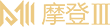 摩登3注册-摩登3测速官网
摩登3注册-摩登3测速官网